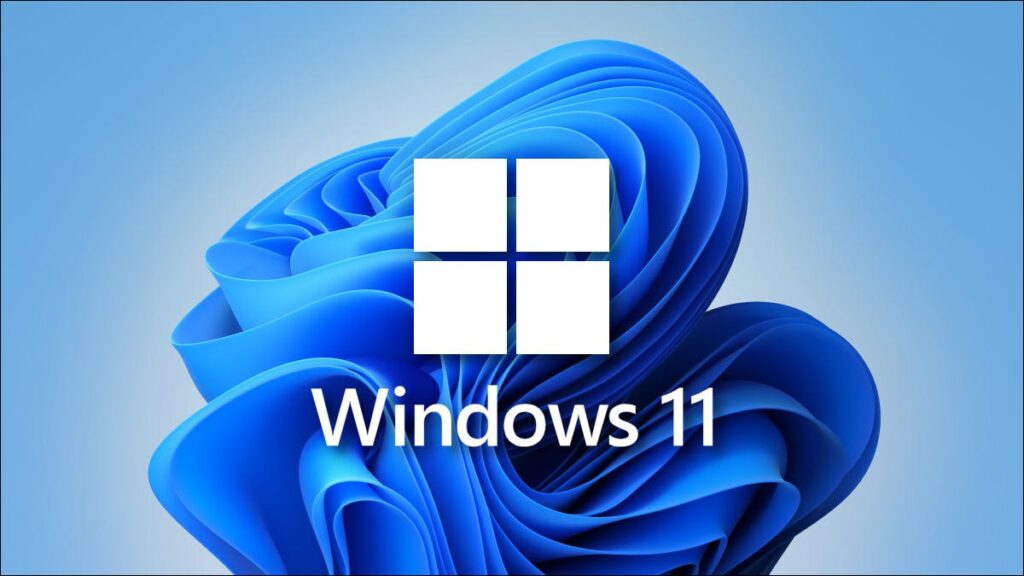Kết nối Wi-Fi trên Windows 11 của bạn không liên tục, mất kết nối thường xuyên? Tôi sẽ chỉ cho bạn cách khắc phục sự cố Wi-Fi trên Windows 11 rất dễ dàng ..
Bạn đã cập nhật Windows 11 cho máy tính xách tay của mình chưa? Bạn có gặp phải rất nhiều lỗi nhỏ trên phiên bản Windows mới nhất này không? Một trong số đó là kết nối Wi-Fi không liên tục, hoặc xuất hiện những đường truyền không có internet, mạng không rõ nguồn gốc khiến bạn khó chịu. Sau đây, tôi sẽ hướng dẫn bạn cách khắc phục sự cố Wi-Fi trên Windows 11 một cách rất dễ dàng.
Cách khắc phục sự cố Wi-Fi trên Windows 11
Bước 1: Đóng tất cả các ứng dụng đang chạy trên Laptop và mở phần Cài đặt của máy.
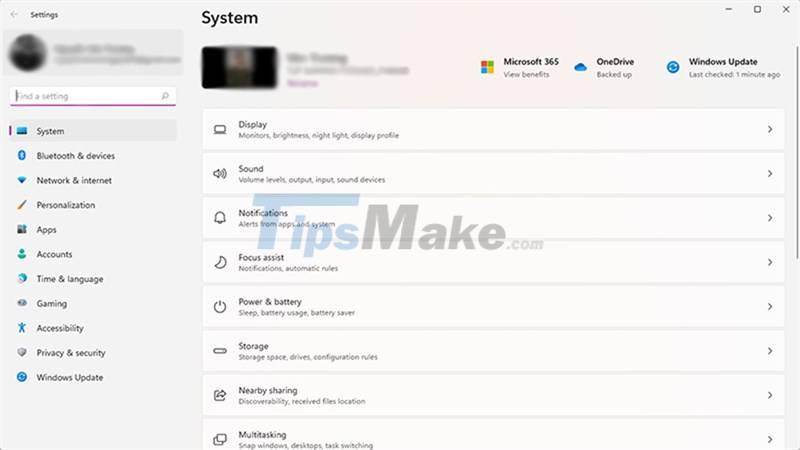
Bước 2: Bạn chọn Mạng & internet > chọn Cài đặt mạng nâng cao .
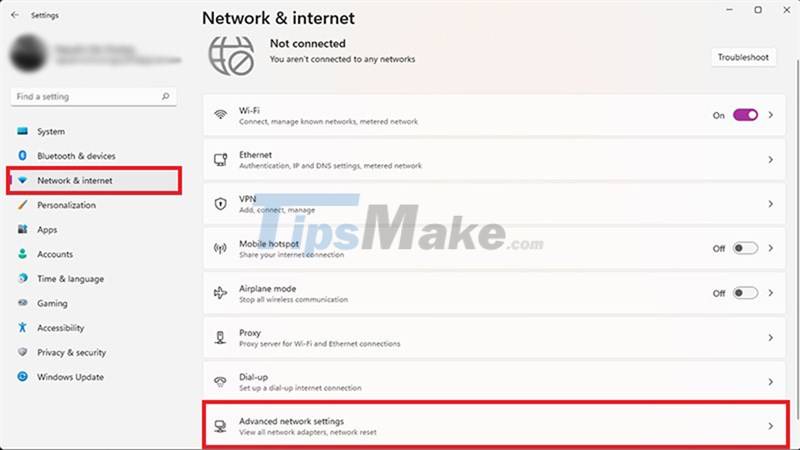
Bước 3: Bạn tìm đến mục Đặt lại mạng .
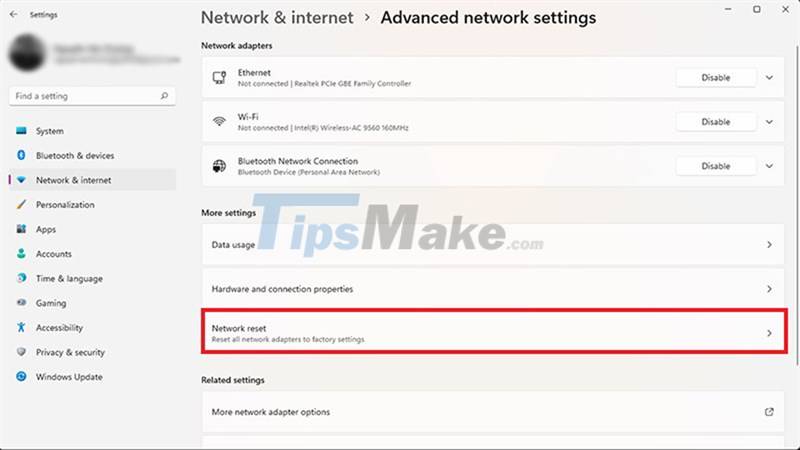
Bước 4: Nhấp vào Đặt lại ngay bây giờ .
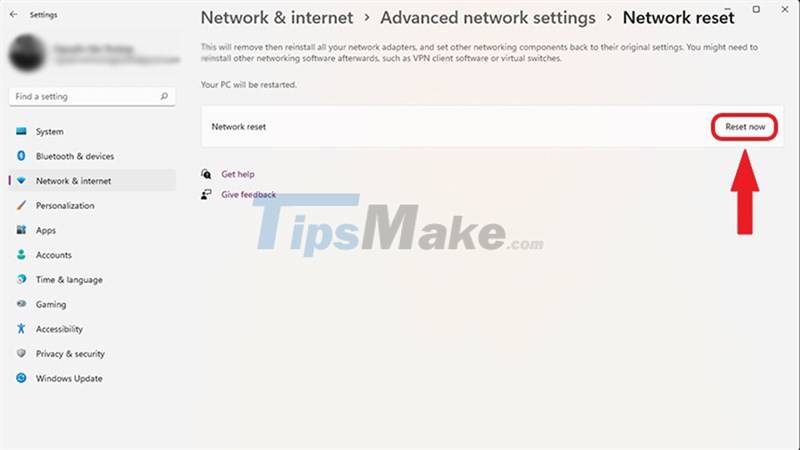
Bước 5: Bạn chỉ cần chọn lại Yes là xong.
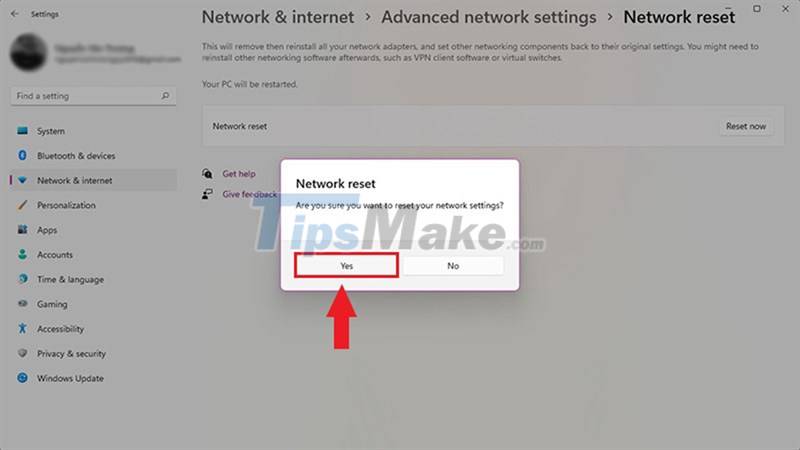
Sau khi đợi máy khắc phục lỗi, bạn hãy kết nối lại với mạng Wi-Fi của mình và sau đó bạn có thể truy cập internet bình thường.
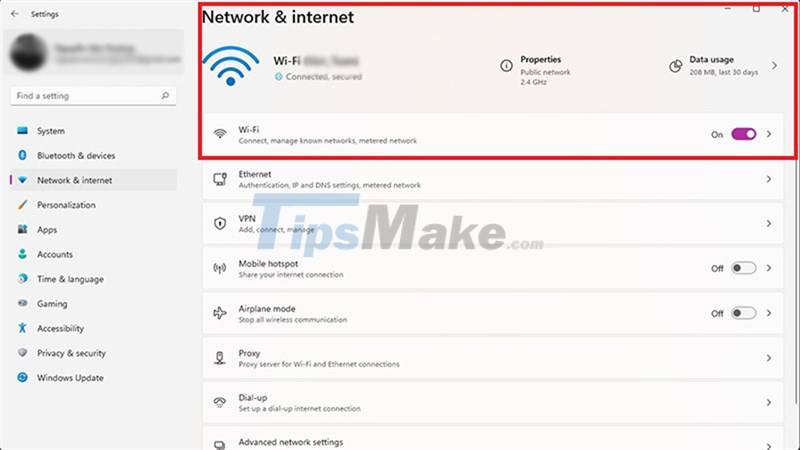
Nếu sau khi đặt lại bộ chuyển đổi Wi-Fi trên Laptop mà lỗi vẫn còn thì bạn hãy kiểm tra lại. Vì sự cố mạng có thể do nhiều yếu tố khác gây ra như vấn đề bộ định tuyến wifi, định cấu hình sai hoặc điểm truy cập và nhiều nguyên nhân khác.
Hy vọng những thông tin trong bài hữu ích với bạn. Chúc may mắn.